![[2020] RC машиныг удирдахын тулд iPhone эсвэл IPad болон Micro: bit Game Pad програмыг ашиглах: 23 алхам [2020] RC машиныг удирдахын тулд iPhone эсвэл IPad болон Micro: bit Game Pad програмыг ашиглах: 23 алхам](https://i.howwhatproduce.com/images/001/image-1423-j.webp)
Агуулгын хүснэгт:
- Алхам 1: MakeCode дээж файлыг хуулах
- Алхам 2: Micro: bit IOS програмыг хянана уу
- Алхам 3: Микро: битийг хослуулах
- Алхам 4: Товчлуурыг дарах
- Алхам 5: LED цэгүүдийг дарна уу
- Алхам 6: Төхөөрөмжтэй хослуулах
- Алхам 7: Bluetooth ашиглан хайх
- Алхам 8: Хослуулах амжилттай болсон эсэхийг шалгаарай
- Алхам 9: Тоглоомын самбарыг тохируулах
- Алхам 10: Тоглоомын талбараар тоглох
- Алхам 11: Аппликешн дэх микро: битийг устгах
- Алхам 12: Bluetooth тохиргооноос микро: битийг устгана уу
- Алхам 13: MakeCode дээж файлыг хянаж үзэх
- Алхам 14: Өргөтгөлүүд нэмэгдсэн эсэхийг шалгах
- Алхам 15: Эхлэх үед
- Алхам 16: Чиг үүрэг удирдах
- Алхам 17: Функцийг урагшлуулах
- Алхам 18: Чиг үүргээ ухрах
- Алхам 19: Функцийг зогсоох
- Алхам 20: A товчлуурт үйлдэл хийх
- Алхам 21: B товчлуурт үйлдэл хийх
- Алхам 22: Үйлдлийг C товчлолд өгөх
- Алхам 23: Үйлдлийг D товчлолд өгөх
- Зохиолч John Day [email protected].
- Public 2024-01-30 11:00.
- Хамгийн сүүлд өөрчлөгдсөн 2025-01-23 15:00.
![[2020] RC машиныг удирдахын тулд IPhone эсвэл IPad болон Micro: bit Game Pad програмыг ашиглах [2020] RC машиныг удирдахын тулд IPhone эсвэл IPad болон Micro: bit Game Pad програмыг ашиглах](https://i.howwhatproduce.com/images/001/image-1423-1-j.webp)
Та өөрийн микрофоныг удирдахын тулд iPhone эсвэл iPad -аа ашиглах талаар бодож байсан уу?
Micro: bit Educational Foundation нь App store дээр iOS програмыг хангадаг гэдгийг та мэдэх үү? App store дээрээс "micro: bit" гэж хайгаад аппыг үнэгүй татаж авах боломжтой. Апп нь таны iOS төхөөрөмж болон микро: битийг хослуулахын тулд Bluetooth ашигладаг бөгөөд MakeCode файлуудыг дамжуулах боломжтой. Үүнээс гадна, апп нь таны iPhone эсвэл iPad -ийг таны микро: битийн тоглоомын талбар болгох боломжийг олгодог.
Хөгжилтэй сонсогдож? Бид үүнийг хэрхэн эдлэх вэ?
Та яагаад энэ төслийг туршиж үзэхгүй байгаа юм бэ? Та iPhone эсвэл iPad дээрх Game Pad програмын тусламжтайгаар микро: бит хөдөлгүүртэй RC машинаа алсаас удирдах боломжтой!
Энэхүү гарын авлагад бид iPhone эсвэл iPad дээрээ iOS програмыг хэрхэн тохируулах, микро: биттэйгээ хэрхэн хослуулах, микро: битийн хөдөлгүүртэй RC машиныг хянахын тулд аппликэйшнд Game Pad хянагчийг хэрхэн ашиглах талаар танилцуулах болно. Бид тоглоход бэлэн болсон MakeCode дээж файл болон түүний хичээлийг өгөх болно. Бид кодын блок бүрийг шалгаж, хэрхэн ажилладаг талаар дүн шинжилгээ хийх болно. Та мөн энэ хичээлийг YouTube дээр үзэх боломжтой.
Хангамж:
Төхөөрөмж ба програмууд
Энэ төсөлд танд iOS төхөөрөмж (iPhone эсвэл iPad) хэрэгтэй болно. Та iOS дэлгүүрийг App store дээрээс татаж авсан эсэхээ шалгаарай. Bluetooth ашиглахын тулд төхөөрөмжийнхөө програмтай нийцэж байгаа эсэхийг шалгана уу.
- iPhone эсвэл iPad x1
- iOS апп x1
Электроник
Энэ төсөлд танд микро: бит болон RC машин хэрэгтэй болно.
- микро: бит x1
- Valenta Off-Roader x1
- 1.5V АА батерей x4 (машины хувьд)
Valenta Off-Roader бол бичил битийн хүчээр ажилладаг Off-Road RC машин юм. Энэ нь Lego Technic-тэй нийцтэй бөгөөд хойд дугуйны хоёр (x2) бичил арааны мотор, Roberval тэнцвэрийн гар механизм дээр суурилсан жолооны servo (x1) төхөөрөмжөөр тоноглогдсон. Машин угсрах заавартай танилцана уу. Батерейны хувьд бид шинэ (нэг удаагийн) 4V (нэг удаагийн) 1.5V АА батерейг ашиглахыг зөвлөж байна.
Алхам 1: MakeCode дээж файлыг хуулах


Энэ төслийн хувьд бид MakeCode дээж файлыг (Receiver.hex) бэлтгэсэн тул та татаж авах боломжтой. Дээж файлыг тоглуулахад бэлэн болсон тул та шууд тоглуулж эхлэх боломжтой.
Энэ алхам дээр та дээжийн файлыг компьютер дээрээ татаж авах боломжтой. Компьютер болон микро: битийг USB кабелиар холбоно уу. Дээж файлыг микро: бит рүү чирээд үүнийг "хүлээн авагч" микро: бит болгон ашиглана уу.
Та жишээ файлыг micro: bit рүү хуулж авсны дараа үүнийг компьютерээс салга. Дараа нь Valenta Off-Roader дээр микро: битийг холбож, мотор хянагчийн самбар дээрх цахилгаан унтраалгыг асаана уу.
Алхам 2: Micro: bit IOS програмыг хянана уу
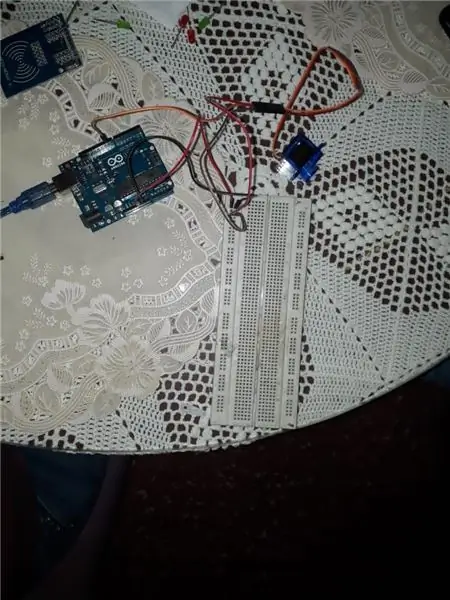
Та micro: bit iOS програмыг iPhone эсвэл iPad дээрээ татаж авсан уу? App store руу ороод "micro: bit" гэж хайгаад Micro: bit Educational Foundation -ээс өгсөн програмыг олох боломжтой.
Аппликешныг нээхэд та дээд цэсийг харах болно!
Микро: битийг хослуулахын тулд микро: бит сонгох товчийг дарна уу.
Алхам 3: Микро: битийг хослуулах
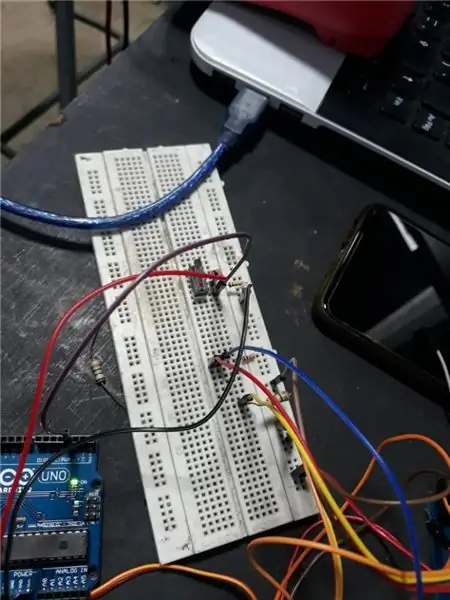
Одоогийн байдлаар та iPhone эсвэл iPad дээрээ ямар ч микро: бит холбосонгүй. Pair a micro: bit шар товчийг дарна уу.
Алхам 4: Товчлуурыг дарах
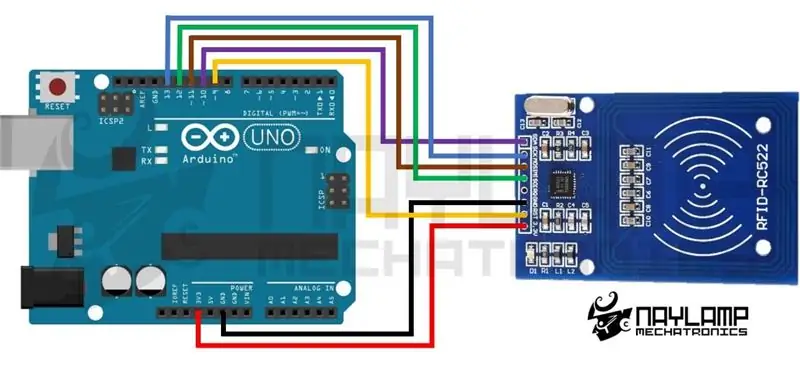
Энэ үе шатанд та дараах үйлдлүүдийг нэгэн зэрэг хийх хэрэгтэй болно.
- А товчлуур, В товчлуурыг удаан дарна уу
- Ар талд байгаа Reset товчийг дарж суллана уу
LED цэгүүд бүхэлдээ анивчихад Next товчийг дарна уу.
Алхам 5: LED цэгүүдийг дарна уу

Энэ алхамд апп нь хослуулахыг хүсч буй микро: битийг тодорхойлохыг хүсч байна. Апп дээрх LED цэг бүрийг микро: битийн LED матриц дээр харуулсан байдлаар нь дарна уу.
Алхам 6: Төхөөрөмжтэй хослуулах

Та энэ алхам руу орохдоо Next товчийг дарна уу.
Алхам 7: Bluetooth ашиглан хайх

Энэ алхамыг хийхдээ түр хүлээнэ үү.
Алхам 8: Хослуулах амжилттай болсон эсэхийг шалгаарай

Та iPhone: iPad дээрээ micro: bit -ийг амжилттай хослуулсан уу?
Алхам 9: Тоглоомын самбарыг тохируулах
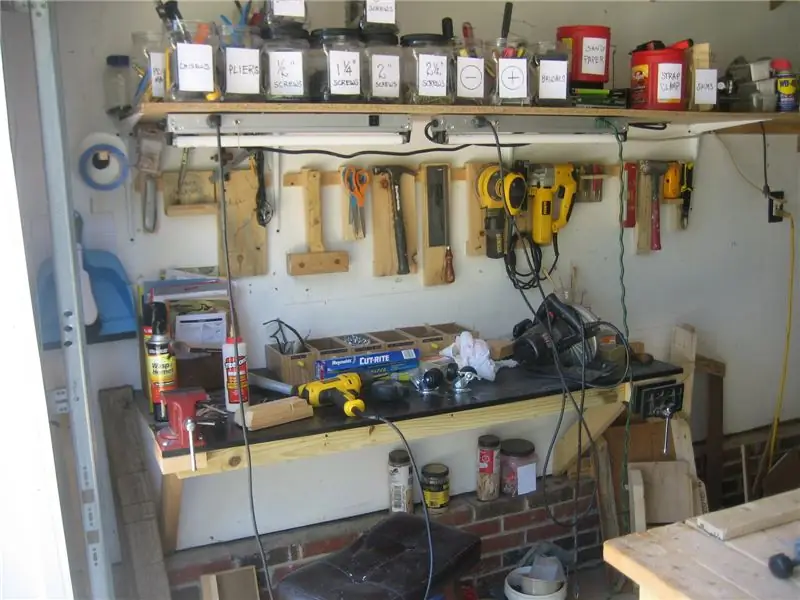
Game Pad хянагчийг тохируулцгаая!
Нэмэх (+) товчийг дараад жагсаалтаас Game Pad -ийг сонгоно уу.
Алхам 10: Тоглоомын талбараар тоглох

Та микро: битийг iPhone эсвэл iPad -тайгаа хослуулсан. Game Pad хянагчийг одоо суулгасан болно.
Тоглуулахын тулд Эхлэх товчийг дарна уу!
Та MakeCode дээжийн файлыг микро: бит дээрээ татаж авсан уу? Өмнөх алхам руу буцаж очоод Receiver.hex файлыг micro: bit рүү хуулж аваад "хүлээн авагч" микро: бит болгон ашиглаарай. Энэ нь тоглоход бэлэн болсон тул та тэр даруй машин жолоодож эхлэх боломжтой! Эдгээр үйлдлүүдийг туршаад замаа удирдаарай!
- А -> товчлуурыг дарж машин урагшлах болно
- B товчлуурыг дарж -машин арагшаа явж байна
- C -> товчлуурыг дарж машин зүүн тийш эргэв
- D -> машиныг баруун тийш эргүүлэх
Алхам 11: Аппликешн дэх микро: битийг устгах

Энэхүү програм нь олон микро: битийг нэгэн зэрэг тохируулах боломжийг танд олгоно.
Хэрэв та хэт олон микро: битийг хослуулсан бөгөөд хэрэв та тэдгээрийн аль нэгийг устгахыг хүсвэл дээд цэс рүү очоод микро: бит сонгох товчийг дарна уу. Та өмнө нь хослуулсан микро: битийн жагсаалтыг харах боломжтой. Микро: битийг устгахын тулд Хогийн савны товчлуурыг дарна уу.
Алхам 12: Bluetooth тохиргооноос микро: битийг устгана уу



Өмнө нь хадгалж байсан микро: битүүдийг устгах замаар Bluetooth тохиргоог үе үе цэвэрлэж байхыг зөвлөж байна.
Өмнө нь хадгалагдсан микро: битүүдийг өөрийн iOS төхөөрөмж дээрх Bluetooth тохиргооноос цэвэрлэхийн тулд,
- Тохиргоо руу очно уу.
- Bluetooth руу очно уу.
- Устгахыг хүсч буй микро: бит дээр дарна уу.
- Энэ төхөөрөмжийг мартах товчийг дарна уу.
- OK товчийг дарна уу.
Алхам 13: MakeCode дээж файлыг хянаж үзэх



Одоо бид энэхүү MakeCode дээжийн файлд блок код хэрхэн ажиллахыг судлах болно.
Өмнөх алхам дээр та MakeCode дээж файлыг компьютер дээрээ татаж авсан болно. Компьютер болон микро: битийг USB кабелиар холбоно уу. MakeCode засварлагчийг нээгээд Импорт товчийг дарна уу. "Хүлээн авагч" микро: бит рүү хуулж авсан Receiver.hex файлыг нээнэ үү.
Алхам 14: Өргөтгөлүүд нэмэгдсэн эсэхийг шалгах



Энэ төсөлд бид Bluetooth, Devices болон Servos өргөтгөлүүдийг редакторт оруулах шаардлагатай болно. Цэсний доод хэсэгт байгаа Өргөтгөлүүд дээр дарна уу. Өргөтгөл бүрийг нэг нэгээр нь дараад цэс рүү оруулна уу.
Bluetooth өргөтгөл
Та энэ өргөтгөлд bluetooth io pin үйлчилгээний блок ашиглах шаардлагатай болно. Энэ блок нь бусад кодыг Bluetooth холболтоор дижитал болон аналог тээглүүртэй ажиллах боломжийг олгоно.
Төхөөрөмжийн өргөтгөл
Та энэ өргөтгөлийн gamepad товчлуур дээр ашиглах хэрэгтэй болно. Энэ блок нь iOS програм дээрх Game Pad товчлуур бүрт үйлдэл хийх боломжийг танд олгоно.
Servo өргөтгөл
Та энэ өргөтгөлд тохируулсан servo хүрээ болон servo өнцгийн блокуудыг ашиглах шаардлагатай болно. Эдгээр блокууд нь servo -ийн эргэлтийн хүрээг тодорхойлж, хүссэн өнцгөөр нь эргүүлэх боломжийг олгодог.
Алхам 15: Эхлэх үед

эхлэх блок дээр
Энэ блокыг "хүлээн авагч" микро: битийг асаахад нэг дор дууддаг.
Блок bluetooth io pin үйлчилгээ нь бусад кодыг Bluetooth холболтоор дижитал болон аналог тээглүүртэй ажиллах боломжийг олгоно.
Функц өргөтгөлөөс дуудлагын жолоочийн блокыг эхлүүлэх блок дээр чирж хаяна уу. Энэ нь жолоодлогын функцийг дуудах бөгөөд машины жолоодлого шууд урагшаа харагдана.
Алхам 16: Чиг үүрэг удирдах

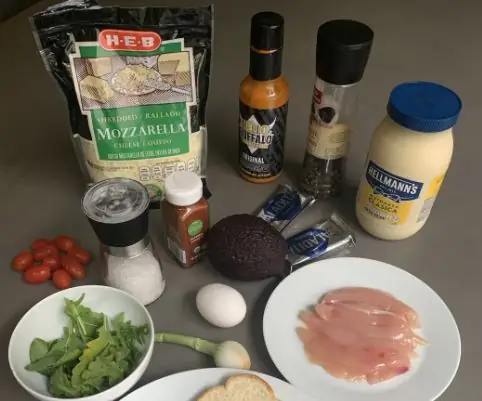
Ерөнхийдөө машины жолоодлого нь анхдагчаар servo байдаг тул үргэлж урагшаа урагшлахгүй байдаг. Хэрэв та машиныг дээрээс харвал жолоодлого нь бага зэрэг баруун эсвэл зүүн байж магадгүй юм. Дээж файлд бид энэ функцийг ашиглан servo өнцгийг төв байрлалд нь тохируулах бөгөөд ингэснээр машины жолоодлого шууд урагшаа харагдана.
Серво нь мотор хянагчийн P2 зүү дээр залгагдсан гэж үзье. Серво нь 0 -ээс 180 градусын хооронд хэлбэлздэг бөгөөд төвийн өнцөг нь 90 градус байна гэж тохируулцгаая.
чиглүүлэх блок функц
Функцийн өргөтгөлд шинэ функц үүсгээд түүнийг чиглүүлэгч гэж нэрлэнэ үү.
Сервогийн төвийн өнцгийг тохируулахын тулд Variables өргөтгөлд шинэ хувьсах төв үүсгэнэ үү.
Servos өргөтгөлөөс servo P2 -ийг 0 -ээс 180 болгож тохируулах гэх мэт энэ блокыг чирж унагаж, servo -ийн эргэлтийн хязгаарыг 0 -ээс 180 градус болгоно.
Servos өргөтгөлөөс servo P2 -ийг төв рүү тохируулах гэх мэт өөр блокыг чирж унага.
Машинаа дээрээс хараарай. Яаж харагдаж байна?
- Хэрэв жолоодлого бага зэрэг зүүн тийш эргэж байвал баруун тийш -5 градусыг солихын тулд төвийг 90 - 5 болгож тохируулна уу.
- Хэрэв жолоодлого нь бага зэрэг баруун тийш байвал 5 градусыг зүүн тийш солихын тулд төвийг 90 + 5 болгож тавь.
Алхам 17: Функцийг урагшлуулах

Бид моторын чиглэл, хурдыг хэрхэн тохируулах вэ?
Бид зүүн арын дугуйнд M1 бичил араа хөдөлгүүртэй, баруун хойд дугуй дээр өөр нэг M2 бичил араа хөдөлгүүртэй.
Машинаа урагшлуулахын тулд бид энэ функцийг хэрхэн яаж блоклох вэ?
функцийг урагшлуулах блок
Зүүн хойд дугуй M1 -ийн хувьд бид моторын чиглэлд P13 -ийг ашиглах болно. Pins өргөтгөлөөс P13 дижитал бичих зүү гэх мэт блокыг 0 рүү чирээд M1 урагшлах болно.
Зүүн хойд дугуй M1 -ийн хувьд бид хөдөлгүүрийн хурдны хувьд P12 -ийг ашиглах болно (хамгийн дээд хурд = 1023). Pins өргөтгөлөөс P12 аналог бичих зүү гэх мэт блокыг 1023 руу чирж унагаж M1 хамгийн дээд хурдаараа ажиллана.
Баруун хойд дугуй M2 -ийн хувьд бид хөдөлгүүрийн чиглэлд P15 -ийг ашиглах болно. Pins өргөтгөлөөс P15 дижитал бичих зүү гэх мэт блокыг 0 рүү чирж, M2 урагшлах болно.
Баруун хойд дугуй M2 -ийн хувьд бид хөдөлгүүрийн хурдны хувьд P14 -ийг ашиглах болно (хамгийн дээд хурд = 1023). Pins өргөтгөлөөс аналог бичих зүү P14 гэх мэт энэ блокыг 1023 руу чирж унагаснаар M2 хамгийн дээд хурдаараа ажиллана.
Алхам 18: Чиг үүргээ ухрах

Бид машинаа яаж ухрах вэ?
Зүгээр л функцээс бүх блокуудыг хуулж, чиглэл, хурдны хувьд ашигладаг зүү дугаарыг солино уу.
функцийг ухрах блок
Зүүн хойд дугуй M1 -ийн хувьд бид хөдөлгүүрийн чиглэлд P12 -ийг ашиглах болно. Pins өргөтгөлөөс P12 дижитал бичих зүү гэх мэт блокыг 0 рүү чирж унагаснаар M1 нь ухрах болно.
Зүүн хойд дугуй M1 -ийн хувьд бид хөдөлгүүрийн хурдны хувьд P13 -ийг ашиглах болно (хамгийн дээд хурд = 1023). Pins өргөтгөлөөс P13 аналог бичих зүү гэх мэт блокыг 1023 руу чирж унагаж M1 хамгийн дээд хурдаараа ажиллана.
Баруун хойд дугуй M2 -ийн хувьд бид хөдөлгүүрийн чиглэлд P14 -ийг ашиглах болно. Pins өргөтгөлөөс P14 дижитал бичих зүү гэх мэт блокыг 0 рүү чирж унагаснаар M2 нь урагшаа явдаг.
Баруун хойд дугуй M2 -ийн хувьд бид хөдөлгүүрийн хурдны хувьд P15 -ийг ашиглах болно (хамгийн дээд хурд = 1023). Pins өргөтгөлөөс аналог бичих зүү P15 гэх мэт энэ блокыг 1023 руу чирж унагаж M2 хамгийн дээд хурдаараа ажиллана.
Алхам 19: Функцийг зогсоох

Бид моторыг хэрхэн зогсоох вэ?
Функцээс бүх блокуудыг хуулж аваад моторын хурдыг 0 (хурдгүй) болгож тохируулна уу.
функцийг зогсоох блок
Зүүн хойд дугуй M1 -ийн хувьд бид моторын чиглэлд P13 -ийг ашиглах болно. Pins өргөтгөлөөс P13 дижитал бичих зүү гэх мэт блокыг 0 рүү чирээд M1 урагшлах болно.
Зүүн хойд дугуй M1 -ийн хувьд бид хөдөлгүүрийн хурдны хувьд P12 -ийг ашиглах болно (ямар ч хурд = 0). Pins өргөтгөлөөс аналог бичих зүү P12 гэх мэт энэ блокыг чирээд M1 зогсох болно.
Баруун хойд дугуй M2 -ийн хувьд бид хөдөлгүүрийн чиглэлд P15 -ийг ашиглах болно. Pins өргөтгөлөөс P15 дижитал бичих зүү гэх мэт блокыг 0 рүү чирж, M2 урагшлах болно.
Баруун хойд дугуй M2 -ийн хувьд бид хөдөлгүүрийн хурдны хувьд P14 -ийг ашиглах болно (ямар ч хурд = 0). Pins өргөтгөлөөс аналог бичих зүү P14 гэх мэт энэ блокыг чирж унагаж M2 зогсох болно.
Алхам 20: A товчлуурт үйлдэл хийх
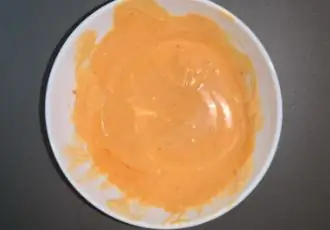

Одоо iOS програм дээрх Game Pad дээрх А товчлуурын үйлдлийг тодорхойлъё.
А товчлуурыг дарахад машин урагшаа, А товчлуурыг суллавал машин зогсох боломжтой юу?
gamepad товчлуур дээр A доош блок
Төхөөрөмжийн өргөтгөлөөс доош G gamepad товчлуурыг чирж унага.
Функц өргөтгөлөөс дуудлага дамжуулах блокыг чирээд энэ блок дотор оруулна уу.
gamepad товчлуур дээр А блок
Төхөөрөмжийн өргөтгөлөөс gamepad -ийн A товчлуурыг чирж, буулгана уу.
Functions өргөтгөлөөс дуудлагын зогсолтын блокыг чирээд энэ блок дотор оруулна уу.
Алхам 21: B товчлуурт үйлдэл хийх

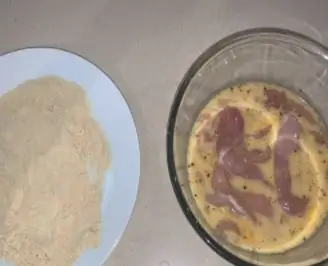
Одоо iOS програм дээрх Game Pad дээрх B товчлуурын үйлдлийг тодорхойлъё.
В товчлуурыг дарахад машин арагшаа, В товчлуурыг суллавал машин зогсох боломжтой юу?
gamepad товчлуур дээр B доош блок
Төхөөрөмжийн өргөтгөлөөс доош G gamepad товчлуурыг чирж унага.
Функц өргөтгөлөөс дуудлагыг буцааж чирж, энэ блок дотор оруулна уу.
gamepad товчлуур дээр B дээш блок
Төхөөрөмжийн өргөтгөлөөс G gamepad товчлуур дээрх B товчлуурыг чирж тавина уу.
Функц өргөтгөлөөс дуудлагын зогсолтын блокыг чирээд энэ блок дотор оруулна уу.
Алхам 22: Үйлдлийг C товчлолд өгөх

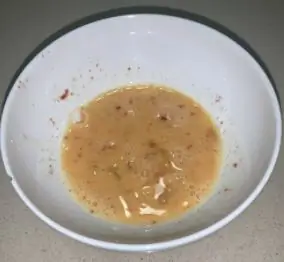
Одоо iOS програм дээрх Game Pad дээрх C товчлуурын үйлдлийг тодорхойлъё.
С товчлуурыг дарахад машин зүүн тийш эргэж, С товчлуурыг суллавал машин зогсох боломжтой юу?
Серво нь мотор хянагчийн P2 зүү дээр залгагдсан гэж үзье.
gamepad товчлуур дээр C блок
Төхөөрөмжийн өргөтгөлөөс доош G gamepad товчлуурыг чирж унага.
Servos өргөтгөлөөс энэ блокыг чирж унагаж, servo P2 өнцгийг төв + 10 болгож тохируулна уу.
Функцуудын өргөтгөлөөс дуудлага дамжуулах блокыг чирээд энэ блок дотор оруулна уу.
gamepad C товчлуур дээр блок
Төхөөрөмжийн өргөтгөлөөс gamepad C товчлуурыг чирж, буулгана уу.
Функц өргөтгөлөөс дуудлага удирдах болон дуудлагын зогсолтыг чирж, энэ блок дотор оруулна уу. Машин урагшаа харж зогсох болно.
Алхам 23: Үйлдлийг D товчлолд өгөх
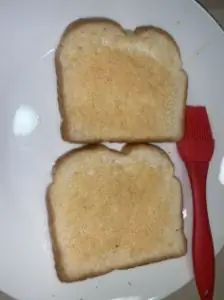
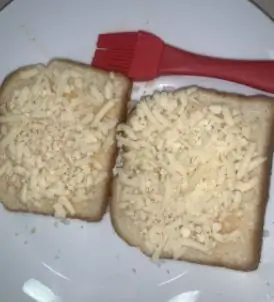
Одоо iOS програм дээрх Game Pad дээрх D товчлуурын үйлдлийг тодорхойлъё.
D товчлуурыг дарахад машин баруун тийш эргэж, D товчлуурыг суллавал машин зогсох боломжтой юу?
Серво нь мотор хянагчийн P2 зүү дээр залгагдсан гэж үзье.
gamepad товчлуур дээр D доош блок
Төхөөрөмжийн өргөтгөлөөс доош G gamepad товчлуурыг доош нь чирээд доошлуулна уу.
Servos өргөтгөлөөс энэ блокыг чирж унагаж, servo P2 өнцгийг төв рүү - 10 болгож тохируулна уу, ингэснээр жолоодлогын төв байрлалаас баруун тийш -10 градус эргэх болно.
Функцуудын өргөтгөлөөс дуудлага дамжуулах блокыг чирээд энэ блок дотор оруулна уу.
gamepad товчлуур дээр D блок
Төхөөрөмжийн өргөтгөлөөс gamepad -ийн D товчлуурыг чирж, буулгана уу.
Функц өргөтгөлөөс дуудлага удирдах болон дуудлагын зогсолтыг чирж, энэ блок дотор оруулна уу. Машин урагшаа харж зогсох болно.
Зөвлөмж болгож буй:
[2020] RC машиныг хянахын тулд хоёр (x2) микро: бит ашиглах: 6 алхам (зурагтай)
![[2020] RC машиныг хянахын тулд хоёр (x2) микро: бит ашиглах: 6 алхам (зурагтай) [2020] RC машиныг хянахын тулд хоёр (x2) микро: бит ашиглах: 6 алхам (зурагтай)](https://i.howwhatproduce.com/images/001/image-1129-j.webp)
[2020] RC машиныг хянахын тулд хоёр (x2) микро: бит ашиглах: Хэрэв танд хоёр (x2) микро: бит байгаа бол тэдгээрийг RC машиныг алсаас удирдахад ашиглах талаар бодож байсан уу? Та дамжуулагчийн хувьд нэг микро: бит, хүлээн авагчийн нэгийг ашиглан RC машиныг удирдах боломжтой.Микро кодлохын тулд MakeCode засварлагчийг ашиглахдаа
Visuino LED гэх мэт зүйлсийг удирдахын тулд товчлуурыг хэрхэн ашиглах вэ: 6 алхам

Visuino товчлуурыг LED гэх мэт зүйлсийг хянахын тулд оролт болгон хэрхэн ашиглах талаар: Энэхүү гарын авлагад бид энгийн товчлуур болон Visuino ашиглан LED -ийг асаах, унтраах талаар сурах болно
Цэвэр өгөгдлийг WiFi дээр удирдахын тулд Урлагийн цогц мэдрэгч самбарыг ашиглах: 4 алхам (зурагтай)

Wi -Fi сүлжээгээр цэвэр өгөгдлийг хянахын тулд Урлагийн цогц мэдрэгч самбарыг ашиглах нь: Та хэзээ нэгэн цагт дохио зангаагаар туршилт хийхийг хүсч байсан уу? Аливаа зүйлийг гараараа даллаж хөдөлгөх үү? Бугуйнхаа тохойгоор хөгжим удирдах уу? Энэхүү зааварчилгаа нь танд яаж хийхийг харуулах болно! Урлагийн цогц мэдрэгч самбар (complexarts.net) нь олон талт бичил биетэн юм
RTA програмыг осциллограф эсвэл хэлхээний анализатор болгон ашиглах: 4 алхам

RTA програмыг осциллограф эсвэл хэлхээний анализатор болгон ашиглах: Энэхүү заль мэхийн зорилго нь үзэгчдэд өөрсдийн хэлхээ, төхөөрөмжийн цахилгаан дохиог бодит цагийн анализатор (RTA) ашиглан үзэх боломжийг олгох явдал юм. Осциллографын энэ аргын гол давуу тал нь RTA програмууд юм
Компьютерээ удирдахын тулд Bluetooth -ийг идэвхжүүлсэн Sony Ericsson утсыг ашиглах: 6 алхам

Таны компьютерийг удирдахын тулд Bluetooth -ийг идэвхжүүлсэн Sony Ericsson утсаа ашиглах нь: Би хэсэг хугацаанд зааварчилгаа уншиж байсан бөгөөд хүмүүсийн бичсэн зарим зүйлийг хийхийг үргэлж хүсдэг байсан, гэхдээ би эдгээр зүйлийг харж байгаад өөрийгөө олж харсан. хийхэд үнэхээр хэцүү байдаг, учир нь үүнийг хийхэд үнэхээр хэцүү байдаг
